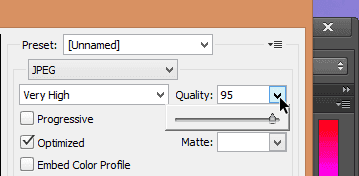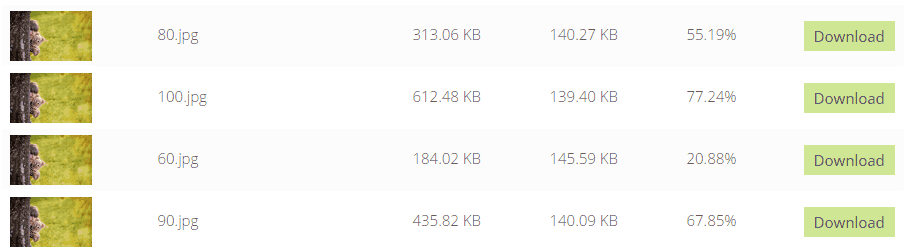Webdesigner casestudie
Opbygning af hjemmeside: spar al den tid, der spildes i billedoptimering
Når du bygger et websted fra en Photoshop-fil, er en stor del af jobbet at finde det bedste format og den komprimering, der skal anvendes på billeder. At finde de bedste melodier hjælper dig med at have et pænt design, men du skal eksportere billeder så lette som muligt på samme tid. Da Photoshop anvender en global komprimering på billeder, er det ret kompliceret at have både lette og højkvalitetsbilleder.
Nu er det slut, tænk ikke engang over det, arbejd hurtigt, så optimerer vi billeder, når du er i gang med noget andet!
I betragtning af 30 billeder pr. sideoprettelse, der inkluderer indholdet og temadesignbillederne, hvor meget tid sender du på billedeksport? Processen er ret lang og omfatter flere forsøg med flere kompressionsniveauer.
Eksport som en jpg-billedproces inkluderer:
- Gå gennem menuen "Eksporter til nettet"
- Vælg Jpeg-format
- Vælg en kompression/kvalitet
- Vælg størrelsen
- Eksporter billedet
- Send billede på din hjemmeside
- Lav en sidste test
Sideanalyse: 30 billeder eksporteret 3 gange hver for at prøve
Tid brugt på at prøve: 1' pr. forsøg, det er 1 time pr. side
Med automatisk billedoptimering: for 5 sider er det 5 timers arbejde, med en perfekt kvalitet i slutningen
Mindre med høj kvalitet
Da ImageRecycle algoritmen ikke anvender en global komprimering på billeder, men tager højde for billedfarveområde og originalt komprimeringsniveau, kan du eksportere alle billeder med 100% kvalitet. Husk: mindre det originale billede er komprimeret, vil bedre optimering og størrelse være. Tjek testen nedenfor med billedet navngivet på deres Photoshop-kvalitetsniveauer (60 = 60% af kvalitet, 80 = 80% af kvalitet ...)
Billedet eksporteret med 100 % kvalitet fik det bedre visuelle resultat og størrelse. Så tænk bare på den tekniske del, vi tager os af billeders vægt.